
时间:2021-01-21 18:09:07 来源:www.win10xitong.com 作者:win10
总是看见有些用户遇到了Win10主题更改后无法变更背景色问题后就手足无措,想必我们大家以后也可能会遇到Win10主题更改后无法变更背景色的情况,要是你想自动动手来解决这个Win10主题更改后无法变更背景色的问题,我们其实可以参考一下这个方法来处理:1、同时按下Win+R键,打开运行窗口。2、输入gpedit.msc,然后点击确认就搞定了。要是你还没有解决,那接下来就一起来看看具体的Win10主题更改后无法变更背景色的具体方案。
推荐系统下载:win10专业版
改变Win10主题后不能改变背景颜色怎么办?
1.同时按下Win R键,打开运行窗口。
2.输入gpedit.msc,然后单击确定。
3.打开Windows10的本地组策略编辑器窗口,点击窗口中的“计算机配置/管理模板/控制面板/个性化”菜单项;
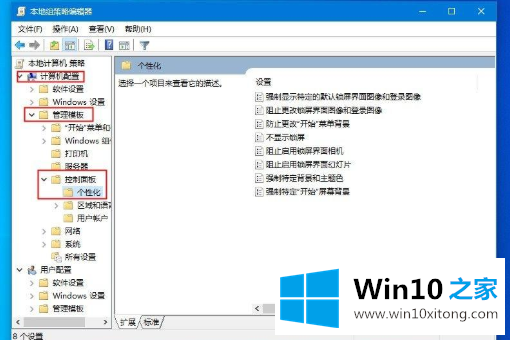
4.在右边打开的个性化设置窗口中,可以找到“不显示锁屏”的设置项。
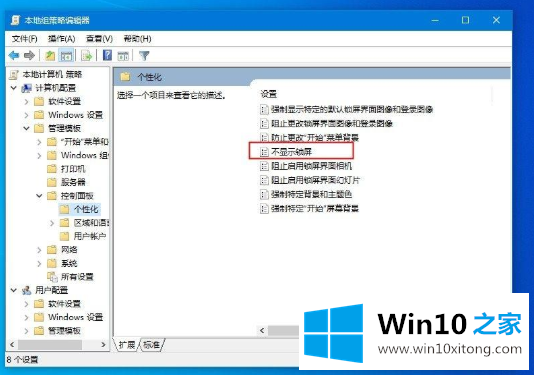
5.双击进入编辑窗口。在窗口中,我们选择“禁用”设置项,最后点击确定按钮,从而再次打开锁屏界面的设置窗口,发现现在可以编辑了。
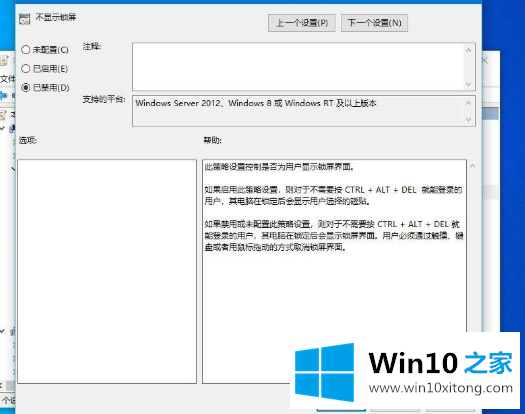
以上方法可以解决Win10更改主题后背景颜色无法更改的问题。你学会了吗?希望能帮到你。
上面的内容就是说Win10主题更改后无法变更背景色的具体方案,小编也是特意琢磨过的,我们非常期待这篇文章能够给你带来帮助。